Beschränken Sie den Apps- und Tools-Zugriff für Anrufer
Während eines Anrufs können Sie den Zugriff auf Apps & Tools-Funktionen für Patienten, Klienten und andere Gäste im Anruf einschränken
Standardmäßig haben Patienten, Klienten und andere Gäste in Ihrem Anruf vollen Zugriff auf die Apps & Tools- Funktionalität. Sie können die von Ihnen oder anderen Anrufteilnehmern im Anruf freigegebenen Ressourcen anzeigen, mit ihnen interagieren und sie herunterladen und können bei Bedarf selbst Ressourcen freigeben.
Oben in der Schublade „Apps & Tools“ befinden sich zwei Kontrollkästchen , mit denen Sie bei Bedarf die Nutzung der Funktion durch den Patienten oder Klienten einschränken können. Dies kann bei der Beratung mit Kindern nützlich sein, die möglicherweise herumklicken und Dinge wahllos teilen oder die möglicherweise auf vom Arzt freigegebenen Ressourcen zeichnen. Diese Optionen werden im Folgenden erläutert:
| Klicken Sie im Anrufbildschirm auf Apps & Tools , um die Schublade zu öffnen. Oben in der Schublade stehen zwei Kontrollkästchen zur Verfügung. Wenn keines der Kästchen aktiviert ist, können Gäste des Anrufs (Patienten, Klienten, Dolmetscher und alle anderen eingeladenen Teilnehmer) nach Bedarf Apps und Tools öffnen und Ressourcen teilen, Ressourcen kommentieren usw. Sie haben dieselben Funktionen wie der Gastgeber. |
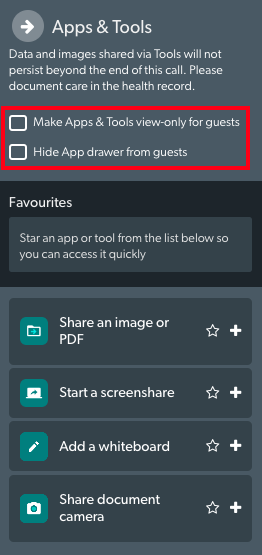 |
| Kontrollkästchen 1 Wenn „Apps und Tools nur für Gäste sichtbar machen“ aktiviert ist, kann der Gast keine Tools freigeben oder mit ihnen interagieren. Er kann nur Ressourcen anzeigen, die von einem Host im Anruf freigegeben wurden. |
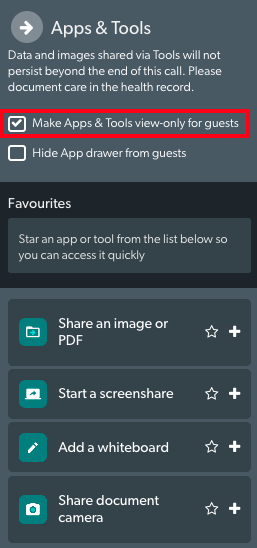 |
| Mit dieser Option wird Gästen weiterhin die Schaltfläche „Apps & Tools“ angezeigt. Wenn sie jedoch darauf klicken, wird ihnen diese Meldung angezeigt. | 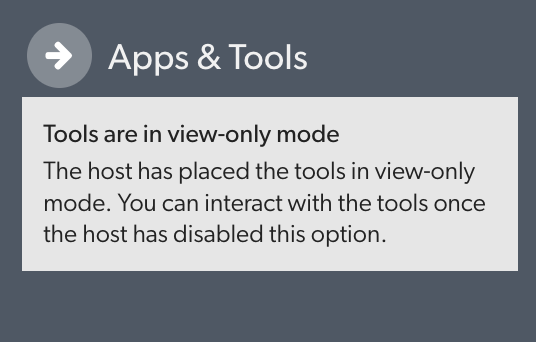 |
| Kontrollkästchen 2 Wenn „App-Schublade vor Gästen verbergen“ aktiviert ist, können Gäste die Apps-Schublade nicht sehen und somit keine Ressourcen freigeben. |
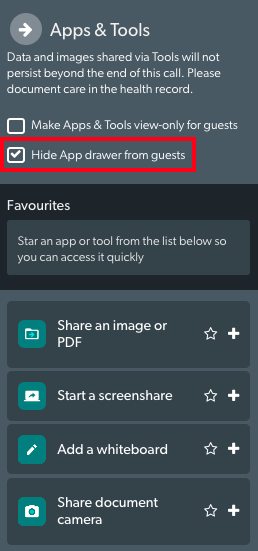 |
| Mit dieser Option haben Gäste jedoch Zugriff auf die Anmerkungssymbolleiste und können bei Bedarf Anmerkungen zu freigegebenen Ressourcen hinzufügen. In diesem Beispiel können Sie oben die Anmerkungssymbolleiste für Gäste sehen – aber unten rechts keine Schaltfläche „Apps & Tools“ . |
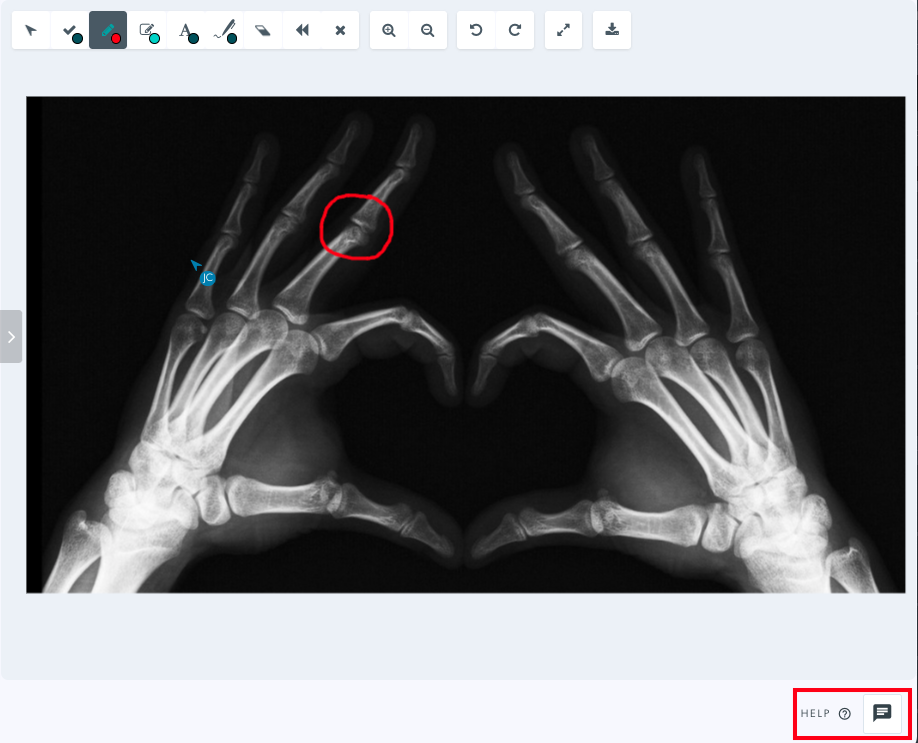 |